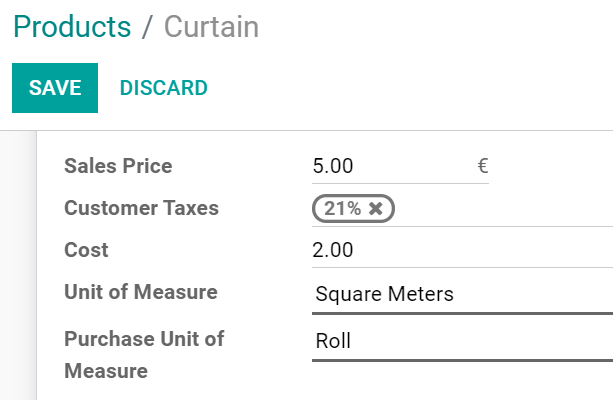以不同于销售的计量单位购买¶
当您购买产品时,您的供应商可能会使用与您销售产品时不同的计量单位。这可能会造成销售代表和采购代表之间的混淆。每次手动转换计量值也很耗时。使用Odoo,您可以配置产品一次,并让Odoo处理转换。
考虑以下示例:
启用度量单位¶
打开销售应用程序,进入:菜单选择:配置-->设置。在“产品目录”下,启用*度量单位*。
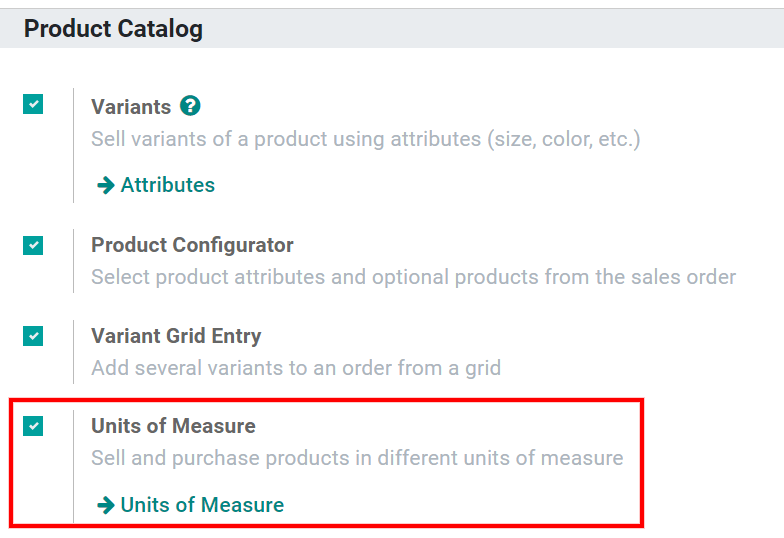
指定销售和采购计量单位¶
标准计量单位¶
默认情况下,数据库中有多种度量单位可用。每个都属于五个预先配置的度量单位类别之一:长度/距离、单位、体积、重量*和*工作时间。
小技巧
您可以创建新的度量单位和度量单位类别(请参见下一节)。
要为销售和购买指定不同的计量单位,请打开购买应用程序并转到:menuselection:“Products –> Products”。创建产品或选择现有产品。在产品的 General Information 选项卡下,首先选择要用于销售(以及其他应用程序,例如库存)的 Unit of Measure。然后,选择要用于采购的 Purchase Unit of Measure。
回到第一个例子,如果您以 **仑 **价格从供应商处购买橙汁,并以 ** **价格出售给客户,首先选择*L*(升)作为*计量单位*,选择*gal(US)*(加仑)作为*购买计量单位*,然后单击*保存*。
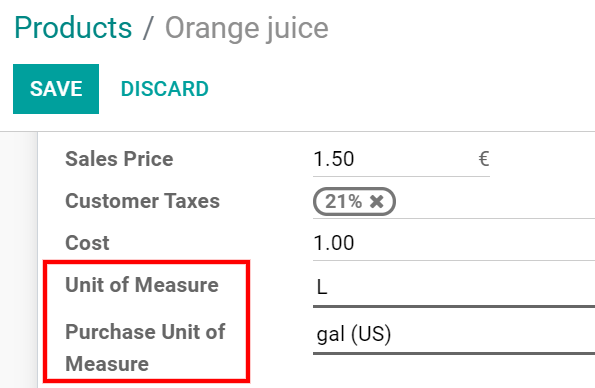
创建新的度量单位和度量单位类别¶
有时,您需要创建自己的单位和类别,这可能是因为度量值未在Odoo中预先配置,也可能是因为这些单位彼此不相关(例如,千克和厘米)。
如果您以第二个示例为例,从供应商处以 ** **形式购买窗帘,并使用 **方米 **售卷件,则需要创建一个新的*度量单位类别*,以便将两个度量单位关联起来。
为此,请转至:菜单选择:配置-->度量单位类别。单击*创建*并命名类别。
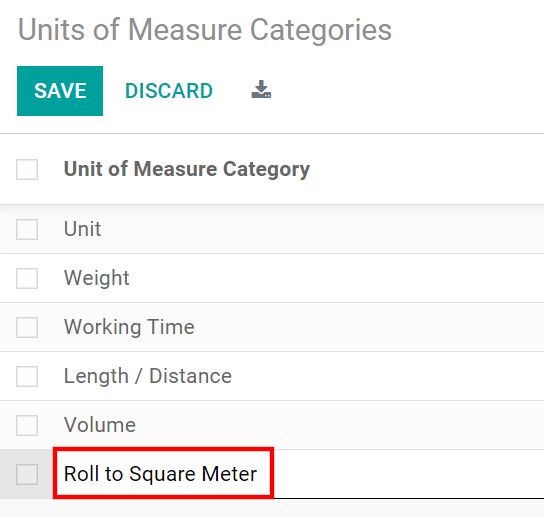
下一步是创建两个度量单位。为此,请转至:菜单选择:配置-->度量单位。
首先,通过单击*创建*,创建用作参考点的度量单位,以转换为类别内的其他度量单位。命名单位并选择刚刚创建的度量单位类别。对于*类型*,选择此类别类型的*参考度量单位*。输入要使用的*舍入精度*。由Odoo计算的量始终是该值的倍数。
在示例中,由于您不能购买少于 1 卷并且不会使用卷的分数作为计量单位,因此您可以输入1。
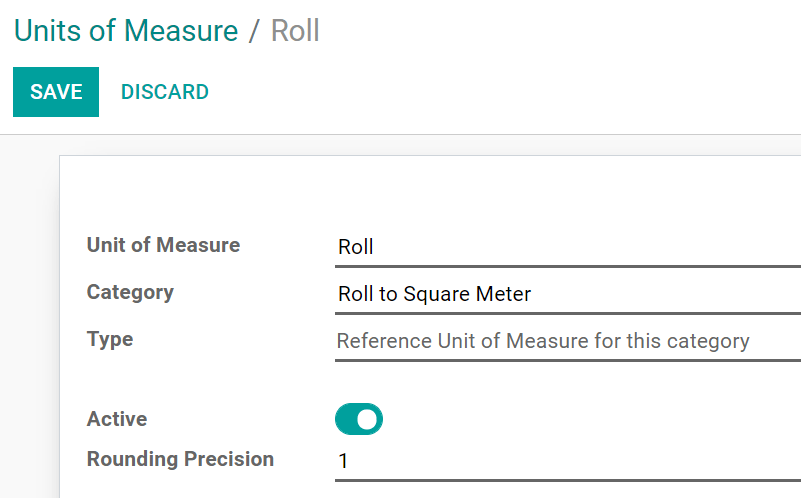
注解
如果使用小于0.01的*舍入精度*,则可能会出现警告消息,说明其高于*小数精度*,并且可能导致不一致。如果希望使用小于0.01的*舍入精度*,请首先激活:ref:开发者模式<developer mode>,然后转到:菜单选择:`设置–>技术–>数据库结–>小数精度,选择*乘积度量单位*并相应地编辑*位*。例如,如果要使用0.00001的舍入精度,请将*位*设置为5。
接下来,创建第二个度量单位,命名它,并选择与参考单位相同的度量单位类别。作为*类型*,根据您的情况选择*小于*或*大于参考测量单位*。
由于卷帘等于100平方米,因此应选择“较小”。
接下来,您需要输入参考单位和第二个单位之间的*比率*。如果第二个单位较小,则*比值*应大于1。如果第二个单位较大,则比值应小于1。
对于卷帘,比率应设置为100。
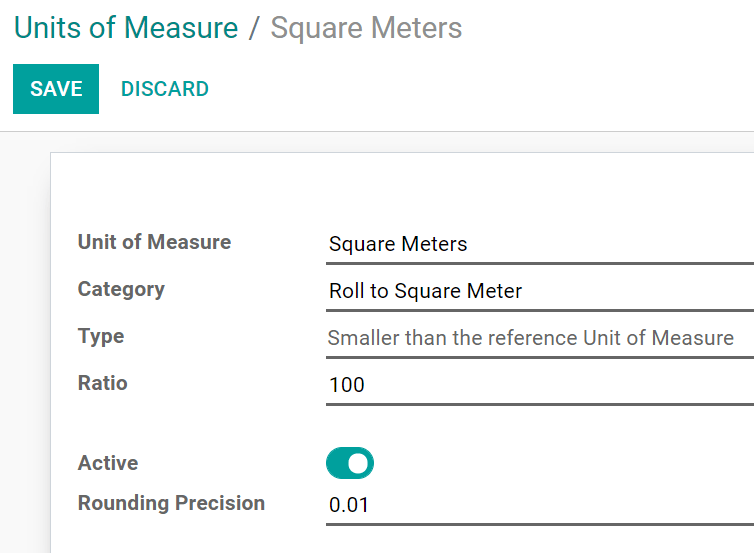
您现在可以像使用Odoo的标准测量单位一样配置您的产品。